Dim myPath
set WshShell = CreateObject ("WScript. Skal")retVal = WshShell. Kör ("C: \ temp \ firefox", 3)
Wscript. Sluta med
Du kan ersätta alla program i strängen där jag för närvarande har Firefox och om appen tillåter det. Det kommer att lanseras maximerat. Vissa appar gör det inte. Till exempel fungerar den här tekniken för Firefox, men Chrome verkar ha sitt eget sinne. Hur som helst kommer detta skript att fungera med de flesta applikationer.
Öppna dokument som är maximerade i Word
För att maximera alla Word-dokument, bara med en kommandoknapp i Word, måste du aktivera utvecklarläget. För att göra detta, klicka på Windows-knappen och välj Ordalternativ längst ner i rullgardinsmenyn. I menyn Alternativ väljer du “Visa utvecklare-fliken i bandet“.
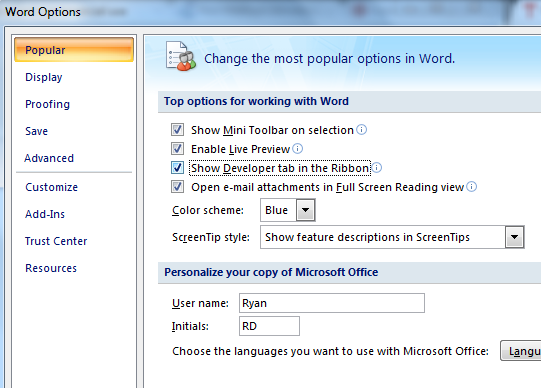
Nu kan du välja menyalternativet för utvecklare och använda "designläge”Där du kan koda fantastisk funktionalitet i dina Word-dokument. För att skapa en knapp som kan maximera dokumentet till full skärm, aktivera bara Designläge, klicka på rullgardinsmenyn Formulär och klicka på knappobjektet.
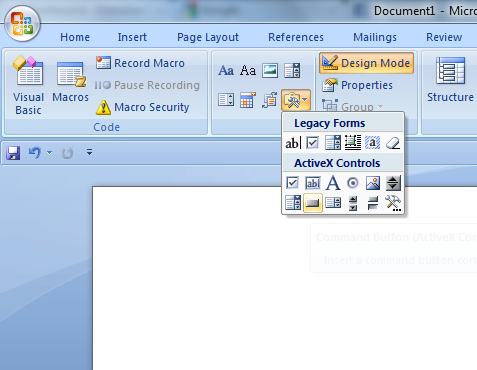
Placera knappen var som helst du vill ha i ditt dokument. Högerklicka på knappen, välj CommandButton Object och klicka sedan på Visa kod. Nu finns det två saker du kan göra för att maximera fönstret. Du kan antingen tvinga själva Windows-applikationen att maximera så här.
Ansökan. WindowState = wdWindowStateMaximize
Eller så kan du få hela dokumentet att gå på full skärm och ta bort sidhuvudverktygsfält helt.
ActiveWindow. Se. FullScreen = Sant
Detta sätter hela dokumentet på helskärm med endast en linjal aktiverad (om du klickar på linjalknappen uppe till vänster). För att komma ur helskärmsläget trycker du bara på Escape-knappen.
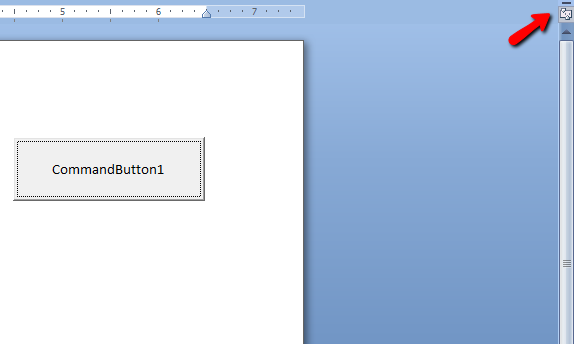
Vad kan detta användas till? Om du inte har Microsoft Powerpoint kan du i princip använda den här funktionen för att använda Word som ett liknande visningsverktyg. Om du vill bläddra till nästa sida bläddrar du bara ner i dokumentet.
Om du inte vill använda en kommandoknapp och hellre vill ha dokumentet öppet automatiskt i det här läget, använd bara koden ovan i funktionen Document_Open (). Du kan komma till den funktionen i kodredigeraren genom att välja "Dokumentera”I rullgardinsmenyn till vänster högst upp i kodfönstret, och”Öppna”Till höger i rullgardinsmenyn.
Öppna kalkylblad maximerade i Excel
Vad du kan göra med VBA i Word, kan du vanligtvis också göra i Excel, förutom att saker och ting kommer att bli lite annorlunda. Du kan aktivera verktygsfältet för utvecklare på samma sätt som du gjorde i Word ovan, men när du lägger till en knapp ser du att Excel vill att du ska använda en makro. Allt du behöver göra är att namnge en ny makro och klicka på "Ny" knapp. Det sätter dig in i kodredigeraren.
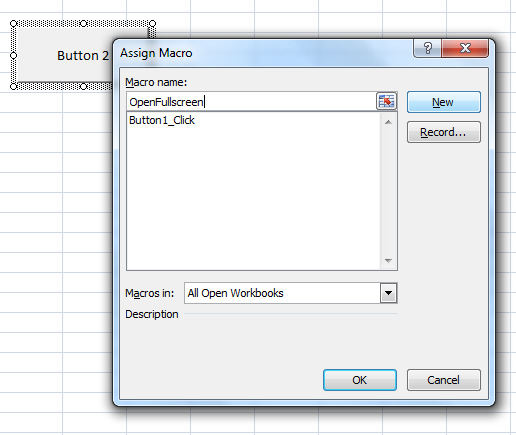
Det är här du skriver koden för att maximera kalkylbladet och ta bort rullningslisterna.
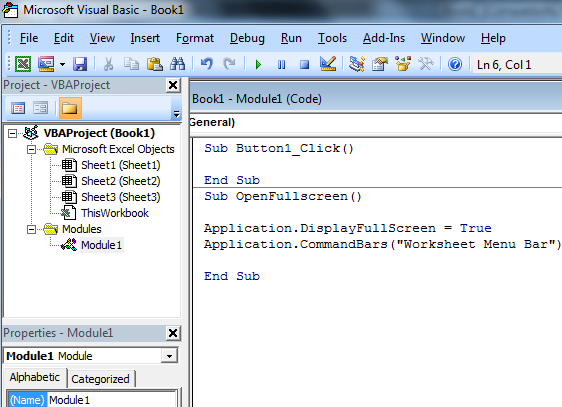
Om du inte är vana vid kodning i VBA kommer du att märka att många av de objekt du kan hänvisa till i din kod är listade till vänster. Du kan utföra ett antal åtgärder på specifika ark och arbetsböcker och många objekt också i dessa ark. I det här fallet refererar du till hela Excel-applikationen.
Ansökan. DisplayFullScreen = Sant
Ansökan. CommandBars ("Worksheet Menu Bar"). Enabled = False
Du kan utföra ett antal åtgärder på specifika ark och arbetsböcker och många objekt också i dessa ark. I det här fallet refererar du till hela Excel-applikationen. Denna kod konverterar Excel-fönstret till helskärmsläge och tar sedan helt bort menyfältet högst upp på skärmen.
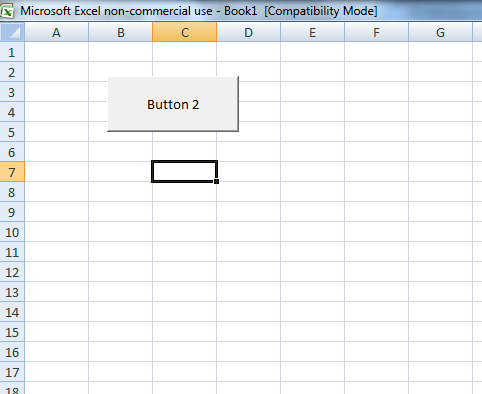
Precis som i Word kan du komma ur det här läget med Escape-tangenten, och du kan också använda samma kod på skärmen. Du kan också använda den här koden i funktionerna Workbook_Open () eller Worksheet_Activate () för att aktivera helskärmsläge utan att behöva en knapp. Men du vill utföra din manus magi är upp till dig!
Så starta upp Notepad eller MS Office och prova dessa skript. Tänkte du på lite kreativt bruk för att lansera maximerade applikationer? Dela dina erfarenheter i kommentarerna nedan.
Bildkredit: Shutterstock
Din e-postadress kommer inte att publiceras. behövliga fält är markerade *


